谷歌浏览器无法添加扩展程序怎么办
来源:
浏览器大全网
发布时间:2024年03月29日 10:40:44
谷歌浏览器无法添加扩展程序怎么办?如今越来越多的人喜欢使用谷歌浏览器办公或者娱乐,这款浏览器可以安装各式各样的插件程序,来满足我们日常的使用需求,近期有部分用户表示谷歌浏览器无法添加新的扩展程序了,这种情况很多小伙伴都不知道如何处理。下面就让小编给大家带来解决谷歌浏览器无法添加扩展程序方法步骤,感兴趣的朋友不妨来看看了解一下。

解决谷歌浏览器无法添加扩展程序方法步骤
方法一
1、先将下载的文件.crx格式修改为.zip。
2、然后解压zip格式文件。
3、选择加载解压过的zip文件即可(如图所示)。

方法二
1、在Google Chrome浏览器的桌面快捷方式上鼠标右键,选择属性(R),进入如下界面(如图所示)。
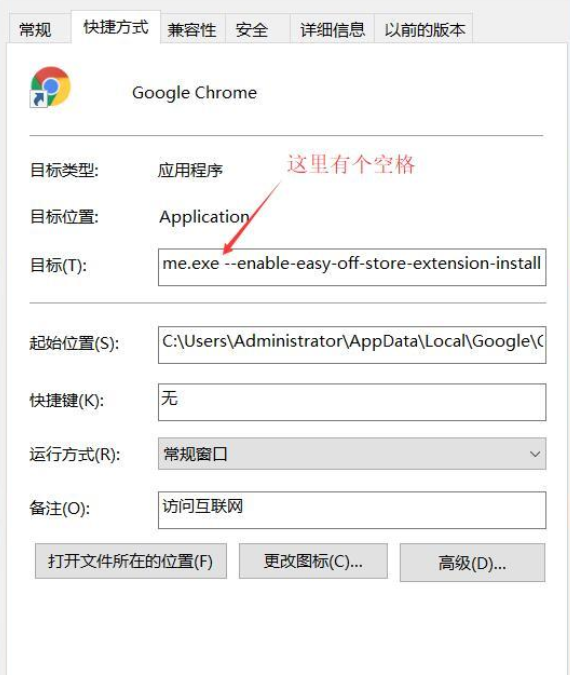
2、在目标(T)后添加参数 --enable-easy-off-store-extension-install (注意在添加参数之前,要有个空格),添加完之后点击确认。
3、进入谷歌浏览器的 “拓展程序” 页面。(即在谷歌浏览器地址栏输入:chrome://extensions/)
4、右上角有个开发者模式,点击启用就可以添加应用、拓展程序和用户脚本了(如图所示)。
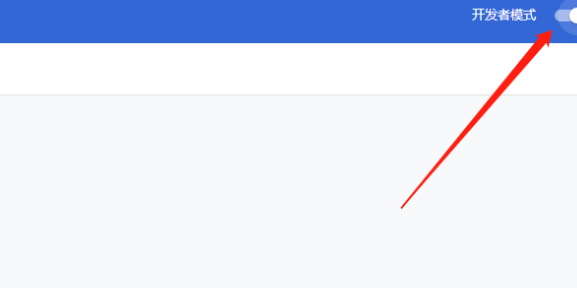
5、拉入需要添加的扩展程序,即可。
上述就是【谷歌浏览器无法添加扩展程序怎么办?解决谷歌浏览器无法添加扩展程序方法步骤】的所有内容啦,更多精彩教程,敬请关注浏览器大全网!
 下载推荐
下载推荐








